【副業】ポイントまとめたくてPeXに登録してみた

PeXの存在は知っていたものの、ネット上あまり良い話が見受けられなかったので登録していなかったのですが、先日美容院の雑誌で見かけ登録してみました。
雑誌で見かけると安心できるのって何なんでしょうね。誤情報だと出版元に傷が付くから掲載情報は精査されているであろうという信頼の問題なのか。
そういうわけで予てより気になっていたPeXに登録してみました。
目次
登録してみた

パスワード8~16文字とかはよく見るけどまさかのMAX100に衝撃を受けつつ進めます。
登録フロー自体はよくある形式で、登録したアドレスに届くメールに添付されているURLをクリックして完了です。
無事に登録も済んだので早速ログインしてみます。

そもそもPeXってなんぞやという人はリンクからどうぞ。
「複数のポイントをまとめることができる」
というだけなのですが、年に1度ログインすればポイントを失効しないというのは熱いかと思います。
早速交換してみた
手始めにECナビのポイントを交換してみました。

(画像はECナビの交換画面)
「交換する」ボタンを押下してみたところ

ポイント口座とやらをいきなり問われ、面食らいました。
何それ、初期登録で設定とかしなきゃいけないの?とか思い渋々PeXのページに戻り「マイページ」とやらを開いてみる。
したらば「ポイント口座番号」って普通にあった。特に自身で設定するわけではなく、最初から振り分けられているものなんですね。

口座番号をECナビにコピペで貼り付け交換ポイントを指定しました。

ドーンと39000ポイント交換してみます。

無事に交換手続きは完了した模様。
そうなると気になるのはPeXに反映されているのかどうか。
早速戻って確認してみる。

0ポイントで非常に焦った。そして直ぐ調べました。
ポイントサイトECナビ | 交換したポイントはいつごろPeXに反映されますか? | ヘルプページ
どうやら反映には1週間程時間を要するようです。
いやはや一安心。
おわりに
同様に他のポイントサイトからもポイントを移管したいと思います。
とりあえずマクロミルに関しては振込み手数料がかからなかったりするので現金交換を続けていこうかと考えています。
PeXからはAmazonで欲しいものがあるのでギフト券にでも交換しようかと思っています。ひとまず反映されたら次はギフト券への交換を試してまた記事を書きたいと思います。
【Java入門】プロジェクトからクラスまでを作成してみよう

Eclipseをインストールしたのは良いけど一体どうやって使うんだ?
確かに初めて見るとどこで何をすれば良いかサッパリだと思います。
僕自身、初めて見たときはどうして良いのか分からずフリーズした記憶があります。
なんならプログラム作る前から「Java無理かも」とか思ったりもしました。
とはいえ、せっかくインストールしたので使わなきゃ勿体無い(貧乏性)。
スタートラインに立たずして終わるのはいかがなものかと思うのです。
順を追っていけば出来るので1つずつ見ていきましょう。
目次
プロジェクトの作成
作成するプログラムは、「プロジェクト」という単位で格納されるので、まずはプロジェクトを早速作ってみましょう。

「ファイル」→「新規」→「Javaプロジェクト」
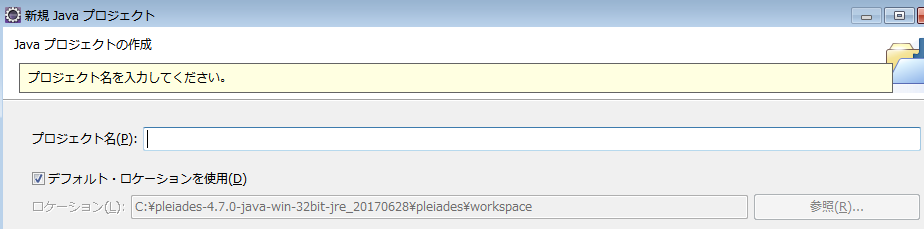
プロジェクト名には「test_01」と付けました。
パッケージを作成する
「プロジェクト」の次は「パッケージ」とかと聞いたことはある言葉だけど意味が分からない用語が飛び出してクラクラしますよね。
そんなパッケージはクラス(プログラム)を格納するためのものです。
混乱している人は「プロジェクトの中にパッケージがある」とイメージすると良いかと思います。
そんなパッケージを作成するのも難しい作業はなく、
作成したプロジェクト「test_01」のツリーを展開
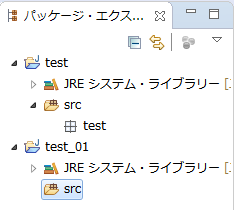
「src」を右クリック「新規」→「パッケージ」を選択。
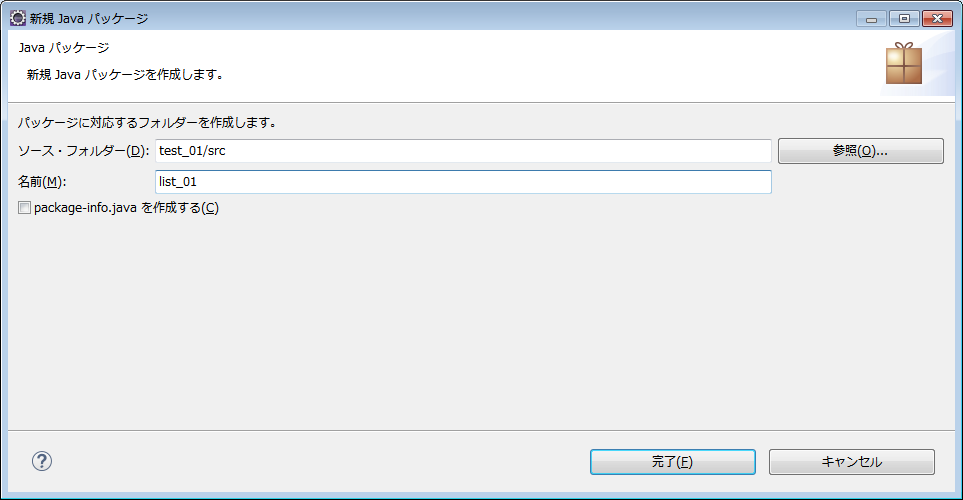
名前を付けて完了です。「list_01」と名付けました。
クラスの作成
最後にクラスを作成しましょう。
プロジェクトの中にパッケージがあって、更にその中にクラスがある、と。
クラスはメソッドを記述するためのもので、メソッドとは一連の命令文のかたまりのことです。
お察しの通り、ようやくプログラミングをする場所へ辿り着けました。
作り方は先程作った「list_01」を右クリックし、「新規」→「クラス」です。

念の為の注意として、パッケージが「list_01」になっていることや、メソッド・スタブのチェックが全て外れていることを確認して下さい。
(画像は「継承された…」にチェックが入っていたので後ほど外しました)
「完了」を押下すると
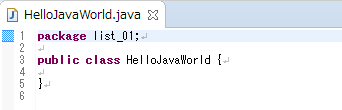
無事に作成されます。
今回はこれにて終了です。お疲れ様でした。
package list_01;
public class HelloJavaWorld {
// 次回はここに色々記述してみましょう
}
Javaでは「//」を入力することでコメントを残せます。
おわりに
最後に「ファイル」から「保管」をすることを忘れずにしましょう。
【Java入門】Eclipseをインストールしてみよう

HTMLならテキストなどのエディターの拡張子を変えてあげる。VBAならExcelにてVBEを開くなどプログラムを書く場所がそれぞれあるわけですが、Javaにも勿論あって、Javaの開発環境を構築するにはEclipseという統合開発環境をインストールします。(Eclipse→エクリプス/統合開発環境→IDEとも呼ぶ)
ちなみにEclipseのような統合開発環境ソフトを使用しないで開発する場合、コマンドプロンプトでコンパイルや実行の操作をするのですが効率が悪いです。
そんなEclipseは無料でダウンロードし、誰でも利用できるので初期費用無しで開発のお勉強ができちゃうのです。有難いですね。
では早速やってみよう。
Eclipse 日本語化 | MergeDoc Project
リンク先からインストールできます。

「Eclipse X.X ~」の「X.X」が新しいものをインストールします。
画像の場合は「4.7」が最新(2017/07/16)なのでそちらを選択します。
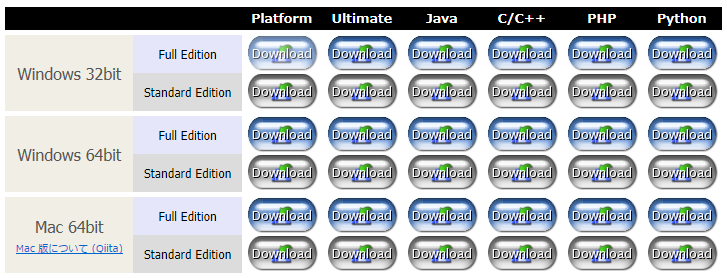
Full EditionとStandard Editionの二択を迫られるのですが、各言語の処理系も含まれるので特に理由もないしFull Editionのインストール。

そして解凍。
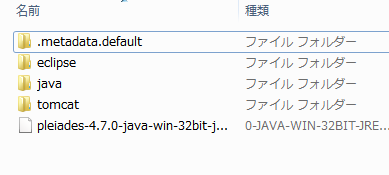
eclipseの中にある「eclipse.exe」を実行しましょう。
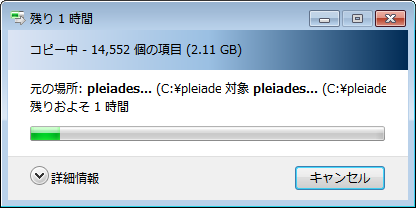
解凍に時間がかかるのでお菓子でも食べながらのんびり待ちましょう。

早速exeをダブルクリックして起動してみましょう。
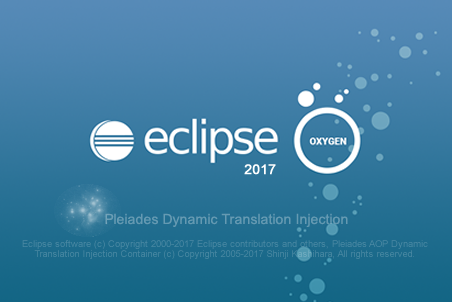
起動するとワークスペースについて聞かれます。
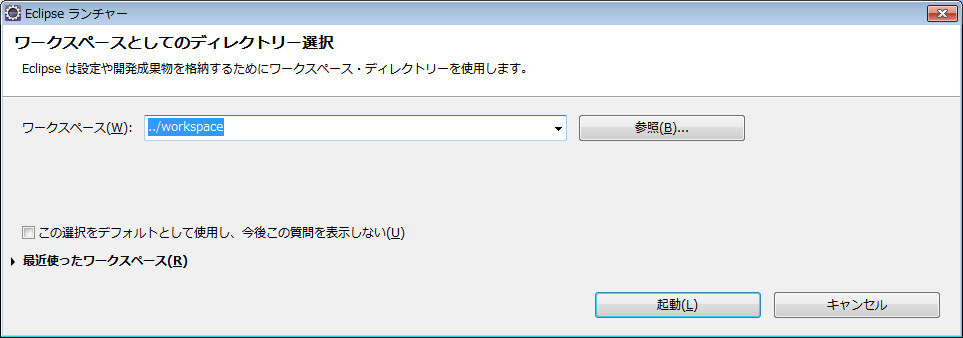
ワークスペースって何だよ!となるかもしれませんが、つまるところアプリケーションのソースファイルや設定ファイルなどを保存するフォルダなのでデフォルトでもよし、変更してもよし、です。

これにて終了。
お疲れ様でした!
【転職】面接合否が聞いていた期日に来なくてうろたえてます

先日の水曜に本命企業の面接を受け、「2営業日以内には回答できるかと思います」と言われて待っていたのですが結局回答が得られず悶々としております。
現在の転職活動では面接は全勝なので調子乗っていたのですが、今もの凄いうろたえています。
そこで企業からの回答が遅れている理由を考えて落ち着こうと思います。
目次
企業からの面接合否連絡が遅れる理由
1.応募者に決定的な魅力がない
「どうしてもこの人を採用したい!」と企業側が思っていれば、他に動かれる前に内定の連絡をするかと思うのです。心情的に。
ただ、不合格であればさっさと連絡して切り捨ててしまっても良いものかとも思われるので、決めかねているのではないかと。
2.応募者が多い
応募者が多くて選考に時間がかかってしまっている可能性。
現職を見ていてもこの時期(6~7月)は中途面接も多く、単純に選考に時間がかかってしまって回答が遅れていることがあり得るのではないかと。
3.キープにされている
もっと良い人が採れるかもしれないからその人の回答を待ってから待たせている応募者へ回答しようとしている可能性。
4.履歴書の特筆事項に余計なことを書いたから
在職中のため8:30~19:00は連絡がつきにくいこと、定休日は毎週火曜であることを書いたため翌火曜まで回答保留になってしまった可能性。
これは希望的観測で、そうだったら気遣ってくれたんならしょうがないかなとか思いたいだけです。
次を探すか迷う
本命の回答を待っているので、次の応募先を考えるべきかとても悩みます。探せば本命よりも良い企業が見つかるかもしれないです。逆もまた然り。
正直、求人情報だけでは分からないことも多く面接まで行って良し悪しが判断できる感じです。
求人情報では「社内開発」の求人だったのに面接受けてみたら「SES事業」だったなんてことも。
受託でなく派遣かよ!って丁寧に辞退したりもしたこともありました。
なので実際に足を運ばないといけないことを思うと億劫だったり交通費や時間も勿体無いとも思うわけです。暑いしね。
ただ、なんだかんだで選考は時間がかかるので回答を待ってからでは1週間から2週間転職が遅れる可能性もあるわけで、交通費や時間と天秤にかけると僕は転職の時期を優先したい。
そんなわけで、回答待ちの本命と同等あるいはそれ以上のところを探してまた1からスタートをしようかと思います。
おわりに
本命企業を受けてみて、4社ほど内定を頂いていたのですが
全て辞退しました。
なんだか勿体無いかなぁ…という気もしますが、「内定もらったしここで良いか」と妥協してしまうと後悔してしまいそう。
良い企業を面接という場ではあるものの直接見て話を聞いてしまうと保険にしていた企業は霞んでしまいました。
とはいえ、期日を設けた以上それは約束であり反故するのはいかがなものなのだろうかとも内心思ったりもします。
今回の結果がダメだったとしたら「約束も守れないそこまでの企業」と割り切って次に進もうと思います。
もし合格だとしたら連絡が遅れた理由がどうであれ、きっと両手を挙げて承諾しちゃうんでしょうけど。
期日を守らない企業も企業だけど、面接で「今すぐにでもこいつに内定出したい!」と思わせられなかった僕も僕ですね。
書いてスッキリしたのでまた頑張ろうと思います。
【副業】マクロミルで初めてポイント交換をしてみた

今年の3月から始めたマクロミルですが、初めてのポイント交換をしてみたいと思います。
ポイントの交換先に何があるのかもイマイチ分かっていなかったのでまずはページ内にある「ポイント交換について」で確認してみる。
1.振込先指定銀行口座に換金
2.商品と交換
3.Amazonギフト券と交換
4.提携プログラムのポイントに交換
4つの交換先があるようです。
「振込先指定銀行口座に換金」を考えていたのですが2台目のPCを購入しようと考えていたので「Amazonギフト券と交換」と悩む…
他のポイントサイトでも「Amazonギフト券と交換」をしているところは多いのでAmazonアカウントに各ポイントを集めればそれなりの金額になるのでは?と思ったのですが、ここは初志貫徹現金で。
目次
入金日と手数料
入金日は申込み月の翌月20日以降とのこと。
遅いなぁと思いつつ、手数料はマクロミルが負担してくれるとのことなので有難い。
即日入金じゃないと死ぬわけでもないので問題ない。
1P1円で500Pから交換可能とのことですが、初回のみ300Pから交換出来るようです。とりあえず全ポイント交換するつもりです。
ポイント交換の申込み
「ポイント交換申込み」から画面を移ると「本人確認」画面が。

サクサク入力して画面遷移をすると交換先を選択する画面に突入。
順調かと思いきやここでトラブル発生。口座が登録されていない…

まずは「登録情報の確認変更」から口座を登録する必要があるようです。
口座の登録
順序が前後してしまったものの、これくらいの躓きは問題ない。
指示に従って「登録情報の確認変更」に移るとポイント交換画面と同様、本人確認の入力が待ち構えています。
口座の登録は銀行名/支店番号/口座番号/名前だけなので簡単に出来ました。

今度こそ交換
プルダウンでポイント数を選べるっぽいのですがMAXで5000ポイント。

何回でも申請できるのであとで3000ポイントも追加することにします。


無事に5000P申込めたようなので引き続き3000Pも申込み残りが402Pとなりました。

最終確認
心配性なので「ポイント加算・交換履歴」から本当に指定したポイントが申請されているのか確認してみます。

バッチリっぽい。
あとは来月の20日以降にここの表示が切り替わるの待つのみですね。
おわりに
振込み口座さえ登録しておけばポイント交換はめちゃくちゃスピーディでした。
あとは無事に振込みされるのを待つのみです!
↓こちらから始めると100P(100円)もらえるので良かったらどうぞ。


